Banyak pemegang akun kami menggunakan tugas cron untuk melakukan tugas pada waktu tertentu. Pekerjaan ini berjalan pada interval jadwal yang diatur dalam alat pekerjaan cron di cPanel. Salah satu fitur alat ini memungkinkan Anda mengatur alamat email agar Anda menerima email setiap kali cron job berjalan. Ini memungkinkan Anda untuk melacak tugas cron Anda dan memastikannya berjalan dengan benar dan sesuai jadwal. Namun, terkadang kami menerima pertanyaan dukungan bahwa beberapa tugas cron sedang berjalan tetapi emailnya tidak diterima. Ikuti di bawah ini saat kami menjelaskan cara memastikan Anda mendapatkan email untuk setiap tugas cron.
Paksa email setelah tugas cron dijalankan
- Masuk ke cPanel Anda.
- Dari dalam area cPanel utama, gulir ke bawah dan temukan Lanjutan kategori. Klik pada cronjob ikon ditemukan dalam kategori tersebut.
- Sekarang Anda berada di layar penyiapan tugas cron. Di bagian atas adalah Email Cron area di mana Anda dapat memasukkan alamat email yang ingin Anda terima setiap kali tugas cron berjalan. Klik dua kali pada kata lainnya di akhir deskripsi untuk membuka bidang untuk menambahkan alamat email Anda. Masukkan alamat email Anda di sini jika Anda tidak melihat alamat email di samping Email saat ini:
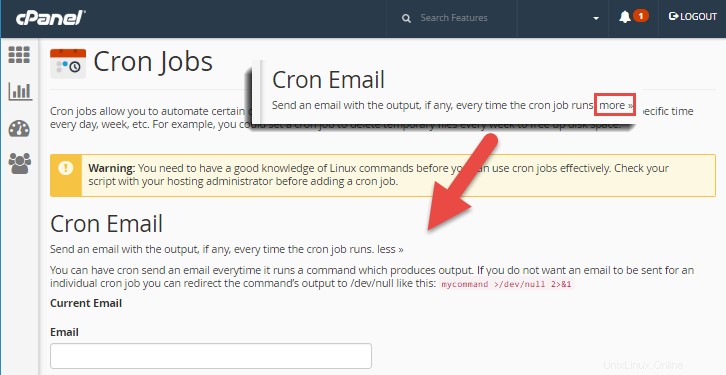
- Jika Anda sudah memiliki alamat email di bagian itu dan tidak menerima email untuk satu atau lebih cron job Anda, ini karena tugas tersebut tidak menghasilkan output. Kami ingin memaksakan semacam output, jadi dari layar cron job, lihat jalur cron job yang dimaksud sehingga Anda tahu di mana skrip berada. Tuliskan jalurnya jika perlu.

- Sekarang kita tahu di mana letak script, kembali ke halaman utama cPanel dan buka File Manager dari dalam File kategori.
- Sekali di Pengelola File , navigasikan ke skrip cron Anda. Dalam contoh kami, itu hanya di bawah folder public_html/test dan diberi nama testcron.php>
Temukan file Anda dan sorot, lalu klik ikon Edit yang terdapat di bilah alat atas layar. Munculan lain akan muncul, cukup klik tombol Edit di sana juga untuk melanjutkan ke editor.

- Sekarang Anda berada di editor, kami ingin menambahkan satu baris untuk memastikan beberapa keluaran dihasilkan. Ini bisa apa saja mulai dari yang sederhana seperti spasi hingga kalimat. Di bawah ini adalah kode yang akan kami tambahkan di akhir skrip kami:
gema "selesai";Pastikan baris kode sebelum tag penutup php ?> .
- Klik Simpan Perubahan tombol di bagian atas layar. Tugas cron Anda sekarang akan mengirimkan email kepada Anda setiap kali dijalankan dengan satu baris keluaran.
Pekerjaan cron intensif atau tugas terjadwal
Cara Mengatur atau Memaksa Pekerjaan Cron untuk Menggunakan Versi PHP